Photoshop处理美女照片为插画效果方法
摘要:最近看到了很多网友喜欢插画效果,但是又没有人给教程。网络进步就在于共享,分享才会有进步。所以我就写了一个详细的教程。大家看完后,自己就可以做...
最近看到了很多网友喜欢插画效果,但是又没有人给教程。网络进步就在于共享,分享才会有进步。所以我就写了一个详细的教程。大家看完后,自己就可以做很多种效果的插画,因为原理是差不多的。谢谢网络蝴蝶的素材,希望大家触类旁通。
先看效果图

1打开素材

2将背景复制多个,以后有用,最好有5个以上,宁多勿少
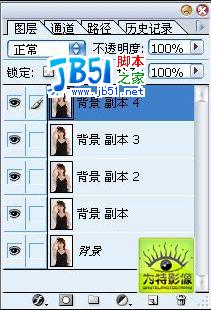
3将背景副本4,进行反相,快捷键ctrl+i,如图

4将背景副本4的图层模式改为线性减淡,如图
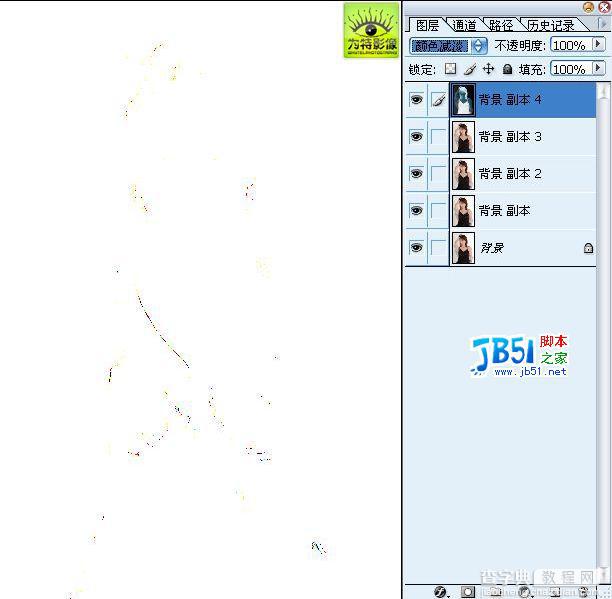
5继续对背景副本4----滤镜----其他-----最小值,参数因图而定,在这里我取2象素,如图
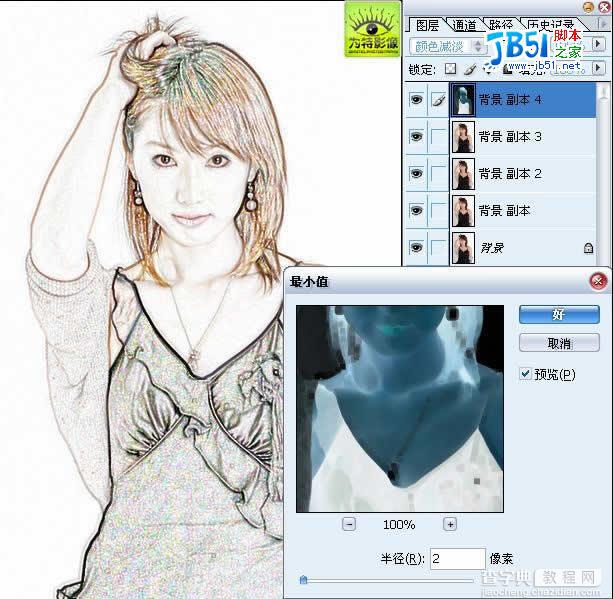
6将背景副本3的图层模式改为叠加,并将透明度做调整,你自己喜欢,可以调透明度,也可以不调,如图

7先将背景和背景副本隐藏,然后-----图层----合并可见图层,接着显示背景和背景副本,并将背景副本拖到最顶层,如图
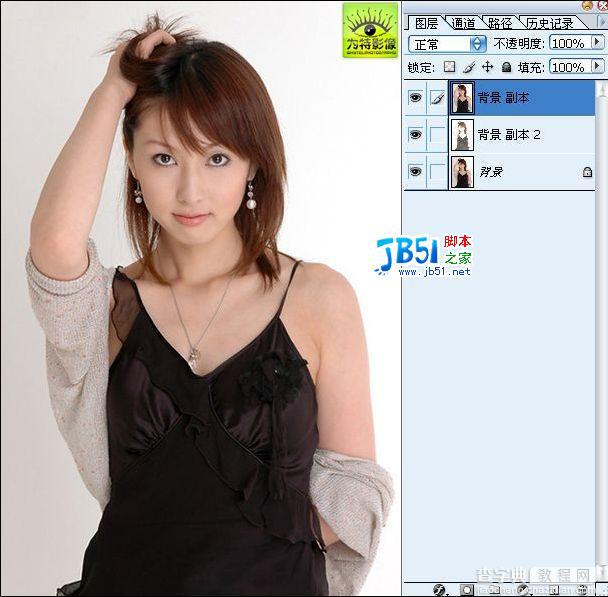
8对背景副本----滤镜-----模糊----特殊模糊 ,参数自己爱好来定,如图

9将背景副本透明度做调整,到自己喜欢为止。图

10到这里,插画效果出来了,但是人物的脸可能不是很细腻,自己就用笔刷做修改一下,然后找个和图合适的背景,换上一个
【Photoshop处理美女照片为插画效果方法】相关文章:
上一篇:
Photoshop让你的照片充满韵味
